Como fazer Backup do WhatsApp no iCloud
Como fazer backup do WhatsApp no iCloud – Quer você o use para o trabalho ou simplesmente para o lazer, o WhatsApp é um veículo para inúmeras mensagens diárias, em sua maioria importantes.
Por isso pode ser útil para qualquer pessoa entender como fazer backup do whatsapp no icloud, para poder recuperar as deletadas, talvez por uma troca de smartphone ou simplesmente por ter sido forçado a deletar o aplicativo por estar corrompido.
Em ambos os casos, de fato, sem backup, começaremos do zero.
Como configurar a sincronização do WhatsApp para fazer backup no iCloud? Quais dados do WhatsApp são salvos automaticamente no iCloud? O que fazer se o backup do WhatsApp no iCloud não estiver funcionando corretamente? Como restaurar o backup do WhatsApp do iCloud em um novo iPhone?
Como configurar a sincronização do WhatsApp para fazer backup no iCloud?
Para configurar a sincronização do WhatsApp no iCloud, siga estes passos:
- Abra o WhatsApp no seu iPhone.
- Entre em Configurações (o ícone de engrenagem).
- Toque em Chat e, em seguida, em Backup de Conversas.
- Ative a opção Backup no iCloud.
- Selecione a frequência do backup (diariamente, semanalmente, mensalmente ou apenas quando quiser).
Quais dados do WhatsApp são salvos automaticamente no iCloud?
Quando você configura o backup do WhatsApp no iCloud, os seguintes dados são salvos automaticamente:
- Mensagens de texto e multimídia (fotos, vídeos, áudios).
- Contatos do WhatsApp.
- Configurações do WhatsApp, como as configurações de privacidade e notificações.
O que fazer se o backup do WhatsApp no iCloud não estiver funcionando corretamente?
Se o backup do WhatsApp no iCloud não estiver funcionando corretamente, tente as seguintes soluções:
- Verifique se o iCloud está ativado nas configurações do seu iPhone e se há espaço suficiente no seu armazenamento do iCloud.
- Ative a opção Backup no iCloud nas configurações do WhatsApp.
- Reinicie o seu iPhone e tente fazer o backup novamente.
Como restaurar o backup do WhatsApp do iCloud em um novo iPhone?
Para restaurar o backup do WhatsApp do iCloud em um novo iPhone, siga estes passos:
- Instale o WhatsApp no novo iPhone e complete o processo de configuração inicial.
- Quando o WhatsApp perguntar se você deseja restaurar o backup, toque em Restaurar.
- Selecione o último backup disponível no iCloud.
- Espera a conclusão do processo de restauração, que pode levar algum tempo dependendo do tamanho do backup.
Como fazer Backup do WhatsApp no iCloud – Backup WhatsApp no iCloud
Antes mesmo de ir para o básico do backup do WhatsApp. Quando arquivamos, nossas conversas não são salvas nos servidores WhatsApp, mas no iCloud. (se você usa Android, eles são salvos no Google Drive).
Portanto, ninguém poderá ler as mensagens armazenadas, porque os dados estão protegidos. Também é bom saber que, ao contrário do que se lê em uma mensagem que é disponibilizada no final da mensagem de backup, há algum tempo as mensagens arquivadas estão protegidas por criptografia.
Como fazer Backup
Como fazer Backup do WhatsApp no iCloud ? Para poder fazer backup das conversas do WhatsApp, em primeiro lugar, você terá que fazer o login com o ID da Apple que você usa para acessar o iCloud. Claro, você precisa de espaço suficiente no iCloud e no seu iPhone.
Se você tiver todos os requisitos, pode fazer backup de seus bate-papos manual e automaticamente. Para fazer um backup manual dos bate-papos, basta abrir o WhatsApp, Configurações, clicar em Bate-papo -> Fazer backup dos bate-papos -> Fazer backup agora.
Também é possível ativar backups automáticos e agendados, tocando no item Backup automático e escolhendo a frequência de backup.
Esta última opção, de fácil compreensão, fará o backup dos chats e dos arquivos multimídia no iCloud, e o usuário poderá escolher se deseja ou não incluir os vídeos.

Recomenda-se, principalmente no caso de backups com fotos e vídeos, desabilitar o uso da conexão de dados para realização dos backups para WhatsApp.
Para fazer isso, basta ir em Ajustes (do iOS), Celular, desligar o iCloud Drive. Para aqueles com um dispositivo iOS 7 ou anterior, eles precisarão ir para Ajustes, iCloud, Documentos e Dados e desabilitar o Uso de Dados Celulares.
Recuperar mensagens excluídas do WhatsApp graças ao backup do iCloud
Em primeiro lugar, precisamos saber como recuperar conversas apagadas do WhatsApp, e, em seguida, restaurar o histórico do chat de um backup do iCloud, o número de telefone usado para criar um backup e restaurá-lo deve ser o mesmo.
Em outras palavras, não é possível restaurar o histórico do chat de outra conta do WhatsApp. Resumindo, o histórico de mensagens é seguro, porque só pode ser restaurado a partir do mesmo número de telefone usado para criar o backup.
Mesmo que você compartilhe uma conta do iCloud com um membro da família, será possível manter o backup do WhatsApp separado dos demais, já que um dos requisitos é usar o mesmo número de telefone tanto para a conta do Whatsapp, quanto para o iCloud.
Para restaurar o backup, basta abrir WhatsApp> Configurações> Chat> Chat Backup e clicar no botão Restaurar no canto superior direito. Se o botão de restauração não aparecer, mas apenas quando o último backup foi executado, você precisa desinstalar e reinstalar o WhatsApp da App Store para ser poder restaurar.
Estratégia de backup do WhatsApp no iCloud
Há um aspecto crítico que deve ser considerado: as conversas de WhatsApp também podem se tornar muito pesadas no longo prazo, pois geralmente contêm elementos de multimídia.
Como o iCloud gratuito tem apenas 5 GB de dados gratuitos, sua conta logo será consumida.
O WhatsApp consegue consumir a maior parte do espaço disponível no iCloud. Além disso, eles podem consumir muitos dados. É por isso que é importante ter uma estratégia de backup para o Whatsapp.
Fonte: BlogMachine APK
Reduza o consumo de largura de banda no backup
Para reduzir o consumo de largura de banda, podemos fazer três coisas: backup apenas manualmente, backup apenas em Wi-Fi, backup sem vídeos. As três coisas têm efeitos diferentes.
Fazer backup manualmente: Isso significa que os backups automáticos estão desativados e você pode decidir arquivar no iCloud apenas quando estiver conectado a uma rede Wi-Fi.
Isso significa desativar o iCloud Drive para serviços móveis, incluindo aqueles conectados ao iCloud Drive e usados por outros aplicativos. Nós não apenas bloqueamos o WhatsApp.
Reduza o consumo de espaço do iCloud
O arquivo de mensagens, conforme mencionado, pode ser muito pesado. Reduzi-lo pode resultar em um aumento na longevidade do armazenamento gratuito do iCloud, o de 5 GB oferecido pela Apple.
Também podemos operar aqui em vários níveis: desativar o backup, excluir completamente alguns arquivos do WhatsApp, excluir conversas individuais, excluir elementos multimídia individuais, bloquear o download de elementos multimídia. Ao bloquear o download de elementos multimídia, reduzimos o armazenamento do arquivo. Vamos para Configurações -> Uso e armazenamento de dados. No download automático de mídia, escolhemos aquelas que queremos bloquear.


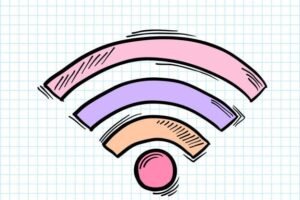



Deixe um comentário